Cet article a été rédigé avec la collaboration de nos éditeurs(trices) et chercheurs(euses) qualifiés(es) pour garantir l'exactitude et l'exhaustivité du contenu.
L'équipe de gestion du contenu de wikiHow examine soigneusement le travail de l'équipe éditoriale afin de s'assurer que chaque article est en conformité avec nos standards de haute qualité.
Cet article a été consulté 13 529 fois.
Que ce soit sur Mac, Windows, ou même sur un téléphone, il est possible de connaitre la capacité de stockage totale d'un disque dur ainsi que la mémoire utilisée et celle disponible en affichant les informations de stockage. Cette information vous aidera à connaitre la capacité dont vous disposez avant d'installer des programmes ou des fichiers volumineux. Vous pouvez également mesurer les dimensions physiques d'un disque dur de PC en le sortant de son boitier. Sa longueur, sa largeur ainsi que sa hauteur vous aideront à choisir un disque dur compatible si jamais vous avez besoin de le remplacer. L'important est que vous sachiez comment mesurer avec précision votre disque dur !
Étapes
Méthode 1
Méthode 1 sur 4:Connaitre la capacité de stockage sur iOS
-
1Ouvrez le menu Réglages.
-
2Allez dans l'onglet Général. Cherchez l'onglet Stockage et utilisation d'iCloud.
- Sur Android, cherchez l'onglet Stockage et sélectionnez-le [1] .
-
3Sélectionnez Stockage et utilisation d'iCloud. Sous Stockage (qui correspond à la mémoire interne de votre téléphone), vous verrez la capacité de stockage utilisée ainsi que celle disponible.
- Si vous avez un Android avec une carte SD, vous aurez une option avec la capacité de la mémoire interne et une autre pour la carte SD. Ces différents lecteurs se trouveront respectivement sous Mémoire de stockage interne et Carte SD.
-
4Additionnez la valeur de la mémoire « utilisée » et de celle « disponible ». Vous obtiendrez la capacité de stockage totale de votre appareil.
- Notez qu'une partie de l'espace de stockage est dédiée au système d'exploitation et aux autres fichiers système non récupérables. Ça signifie que la capacité totale que vous obtiendrez ne correspondra pas au nombre associé avec votre modèle de téléphone (par exemple 32 Go ou 64 Go).
- Vous pouvez également afficher la capacité de stockage utilisée ainsi que celle disponible en allant dans l'onglet Informations dans le menu Général.
-
5Appuyez sur Gérer le stockage. Cette option se trouve sous l'entête Stockage ou iCloud et permet d'afficher la quantité de mémoire occupée par les applications, les images et d'autres informations.
- Utilisez cette option pour libérer de l'espace de stockage. Par exemple, si vous voyez que plusieurs gigaoctets de votre espace de stockage utilisé sont occupés par les conversations enregistrées, vous pouvez libérer de la mémoire en supprimant ces conversations.
Publicité
Méthode 2
Méthode 2 sur 4:Connaitre la capacité du disque dur sur Windows
-
1Ouvrez Ce PC sur votre bureau. Quand le dossier s'ouvrira, vous verrez 2 sections distinctes Dossiers et Périphériques et lecteurs.
-
2Localisez OS(C : ) sous Périphériques et lecteurs. Il s'agit de votre disque dur par défaut. C'est là où est stocké l'essentiel de vos fichiers.
- Il est possible que votre disque dur s'appelle « Disque local (C : ) » à la place.
- Si vous souhaitez connaitre la taille d'un autre disque dur connecté, cherchez la lettre correspondant à ce disque dur.
-
3Faites un clic droit sur l'icône de votre disque dur. Ensuite, sélectionnez Propriétés pour afficher les spécifications de votre disque dur [2] .
-
4Allez dans l'onglet Général. L'onglet Général affiche l'espace de stockage total de votre disque dur, l'espace de stockage utilisé et l'espace de stockage disponible. Cherchez la valeur Capacité pour voir l'espace de stockage total de votre disque dur.Publicité
Méthode 3
Méthode 3 sur 4:Connaitre la capacité du disque dur sur Mac
-
1Cliquez sur l'icône en forme de pomme. Cette icône se trouve dans la barre d'outils et permet d'ouvrir le menu Apple.
-
2Sélectionnez À propos de ce Mac. Cela affichera une petite fenêtre avec les informations système comme la version de votre système d'exploitation.
-
3Allez dans l'onglet Stockage. L'icône Macintosh HD devrait être la première chose visible sur la fenêtre. Il s'agit de votre disque dur par défaut [3] .
-
4Lisez les informations de votre disque dur. À côté de l'icône Macintosh HD, vous verrez quelque chose comme « X Go de libres sur Y Go » où « X » correspond à l'espace de stockage disponible et « Y » à la capacité totale du disque dur.
- Les disques durs de Mac affichent en détail les types de fichiers qui occupent le plus de place sur le disque dur. Cela vous permettra d'identifier les gros fichiers si vous souhaitez libérer de l'espace de stockage.
Publicité
Méthode 4
Méthode 4 sur 4:Déterminer la taille physique d'un disque dur
-
1Assurez-vous que vous utilisez un PC. Mesurer la taille de votre disque dur ne sera nécessaire que si vous planifiez de le mettre à niveau, auquel cas vous aurez besoin de connaitre ses dimensions exactes pour vous assurer que le nouveau disque pourra tenir dans le boitier.
- Retirer ou remplacer le disque dur d'un Mac sans l'aide d'un professionnel est déconseillé.
-
2Sauvegardez votre ordinateur. Si vous ne faites pas attention quand vous manipulez votre disque dur, vous risquez d'endommager vos fichiers. Sauvegardez votre ordinateur pour vous assurer que vos fichiers soient préservés même si vous endommagez accidentellement votre disque dur.
-
3Éteignez votre ordinateur. Pour un ordinateur de bureau, pensez également à débrancher votre unité centrale.
-
4Retirez la batterie (dans le cas d'un ordinateur portable). Si vous ne retirez pas la batterie, vous risquez de vous faire électrocuter [4] .
- La plupart des ordinateurs portables ont un bouton dédié sous le boitier pour retirer la batterie. Sur certains modèles, vous devrez dévisser le boitier.
- Les batteries de Mac sont extrêmement difficiles à retirer. C'est l'une des raisons pour lesquelles les PC sont plus adaptés à cette méthode.
-
5Ouvrez le boitier de votre ordinateur. Si vous avez un ordinateur portable, retirez la plaque qui recouvre le bas de la machine. Pour un ordinateur de bureau, vous devrez ouvrir le côté de l'unité centrale.
- Vous aurez éventuellement besoin d'un tournevis pour ouvrir le boitier.
- Si vous ne savez pas comment ouvrir le boitier de votre ordinateur, amenez-le dans une boutique de matériels informatiques et demandez-leur de l'ouvrir pour vous.
-
6Retirez le disque dur de son support. En fonction du fabricant et du modèle de votre ordinateur, il est possible que vous deviez dévisser un rack autour du disque dur avant de pouvoir le retirer.
-
7Veillez à ne rien débrancher. Vous verrez un ruban qui relie votre disque dur à votre ordinateur. Gardez-le en place, car vous pourrez mesurer la taille de votre disque dur sans le déconnecter.
-
8Placez votre disque dur sur une surface molle. Votre disque dur est fragile et vous devrez utiliser un oreiller ou une serviette pour le supporter.
-
9Mesurez votre disque dur avec une règle. Une règle vous indiquera les dimensions exactes de votre disque dur et vous aidera à déterminer sa classification. Mesurez sa longueur, sa largeur et sa hauteur.
- Pour plus de précisions, notez les dimensions de votre disque dur en millimètres.
- Prêtez une attention particulière à la hauteur de votre disque dur, car cette valeur vous dira quel type de disque peut tenir dans votre boitier si vous décidez d'en installer un nouveau.
-
10Déterminez la classification de votre disque dur. Les disques durs sont disponibles en 2 tailles principales, à savoir 3,5 pouces et 2,5 pouces. Il s'agit de classifications techniques qui se réfèrent à la largeur du plateau d'un disque dur (le disque qui stocke la mémoire de votre ordinateur) et non aux dimensions complètes du disque dur lui-même. Les dimensions de votre disque dur détermineront sa classification.
- Les disques durs 3,5 pouces font 146 mm de long, 101,6 mm de large et soit 19 soit 25,4 mm de haut.
- Les disques durs de 2,5 pouces font 100 mm de long, 69,85 mm de large et 5, 7, 9,5 (le plus courant), 12,5, 15 ou 19 mm de haut [5] .
-
11Notez les spécifications de votre disque dur. Si jamais vous avez besoin d'installer un nouveau disque dur, cette information vous aidera à en choisir un avec précision.
-
12Replacez votre disque dur dans votre ordinateur. Refermez ensuite votre boitier. Vous savez maintenant combien mesure votre disque dur !Publicité
Conseils
- Si vous connaissez le numéro de série de votre ordinateur ou de votre téléphone, vous pouvez faire une recherche pour connaitre la capacité de l'espace de stockage par défaut.
- Les photos, les vidéos ainsi que les conversations qui contiennent beaucoup de fichiers prennent beaucoup de place. Pour libérer de l'espace sur votre disque dur, supprimez ou sauvegardez-les une fois de temps en temps.
- Les disques durs 3,5 pouces sont la norme sur les ordinateurs de bureau tandis que vous trouverez presque toujours des disques 2,5 pouces sur les ordinateurs portables [6] .
Références
- ↑ http://www.androidcentral.com/how-much-memory-left
- ↑ http://www.windowscentral.com/windows-10-check-free-space-hard-disk
- ↑ http://www.macinstruct.com/node/414
- ↑ https://www.ifixit.com/Answers/View/100801/How+to+remove+the+hard-drive+for+disposal
- ↑ https://www.engadget.com/2012/09/10/western-digital-builds-5mm-thick-hybrid-hard-drive/
- ↑ http://techreport.com/review/9378/2-5-serial-ata-hard-drive-round-up
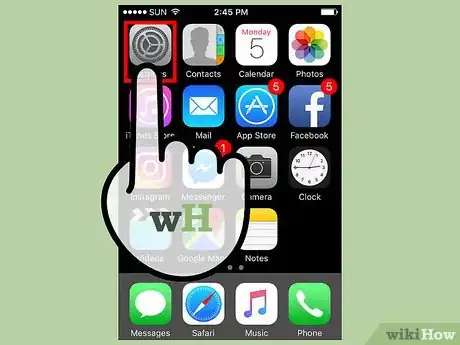
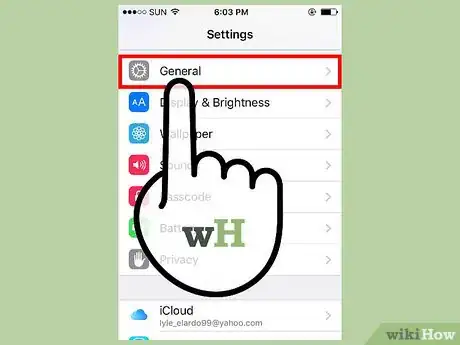
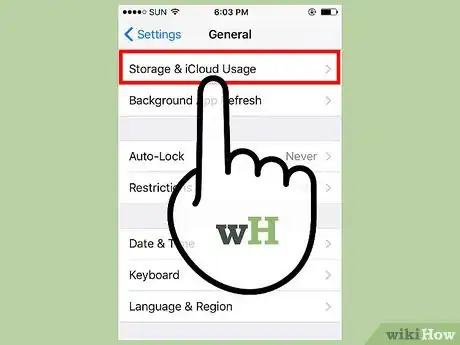
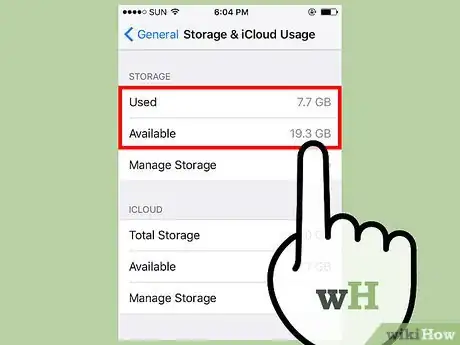
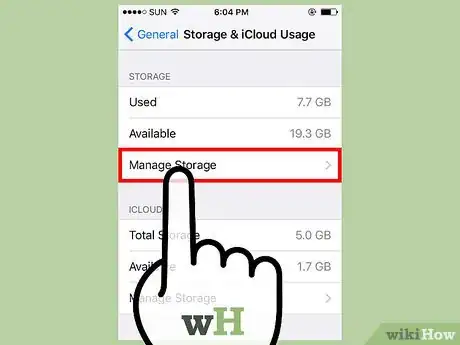
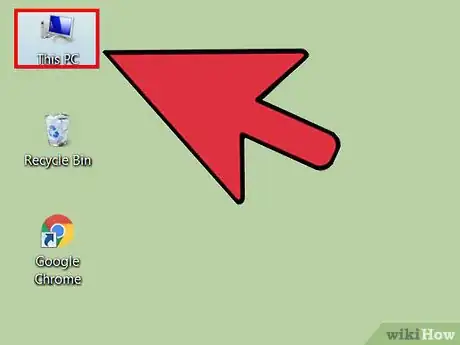
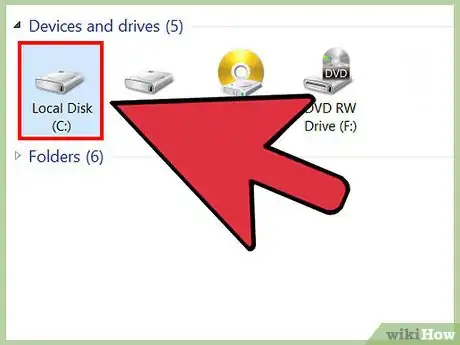
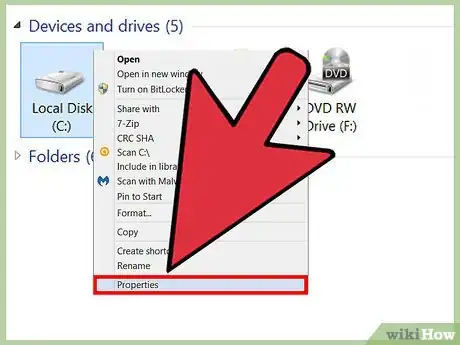
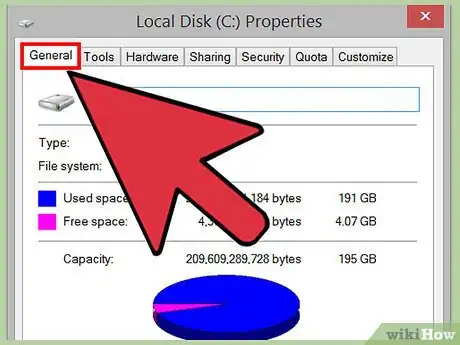

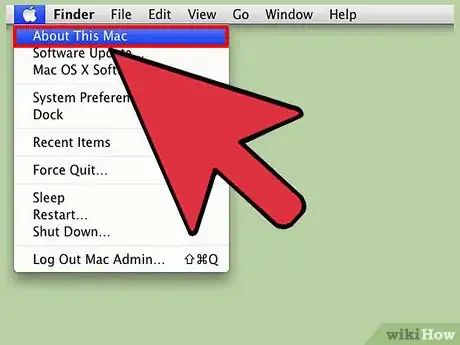
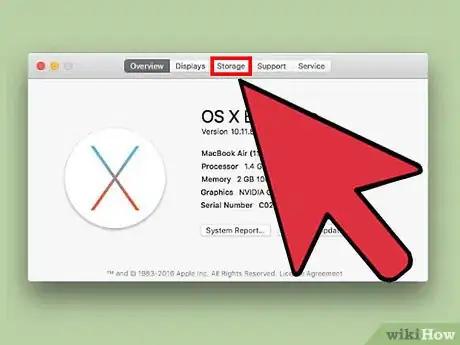
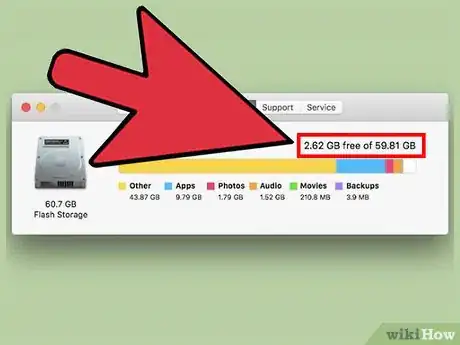

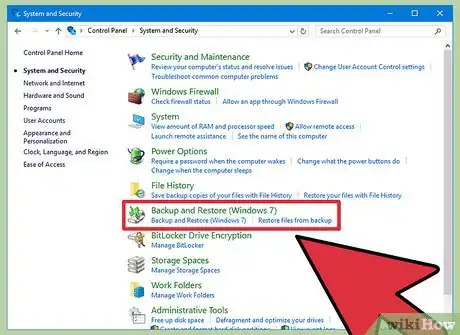






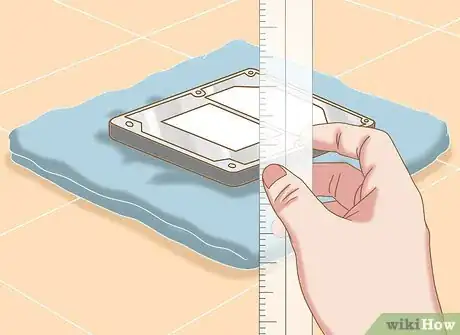

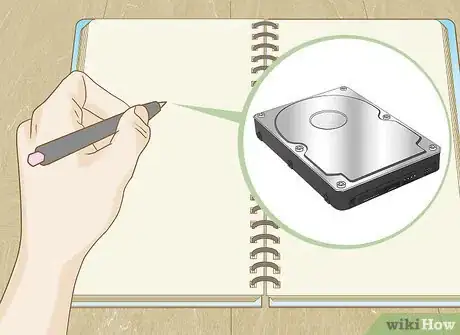




















L'équipe de gestion du contenu de wikiHow examine soigneusement le travail de l'équipe éditoriale afin de s'assurer que chaque article est en conformité avec nos standards de haute qualité. Cet article a été consulté 13 529 fois.